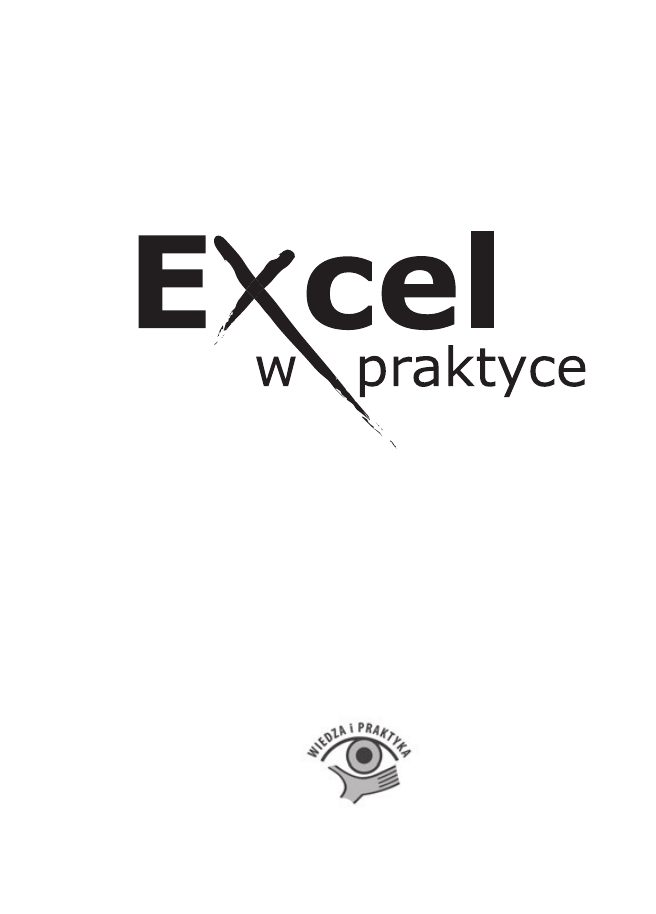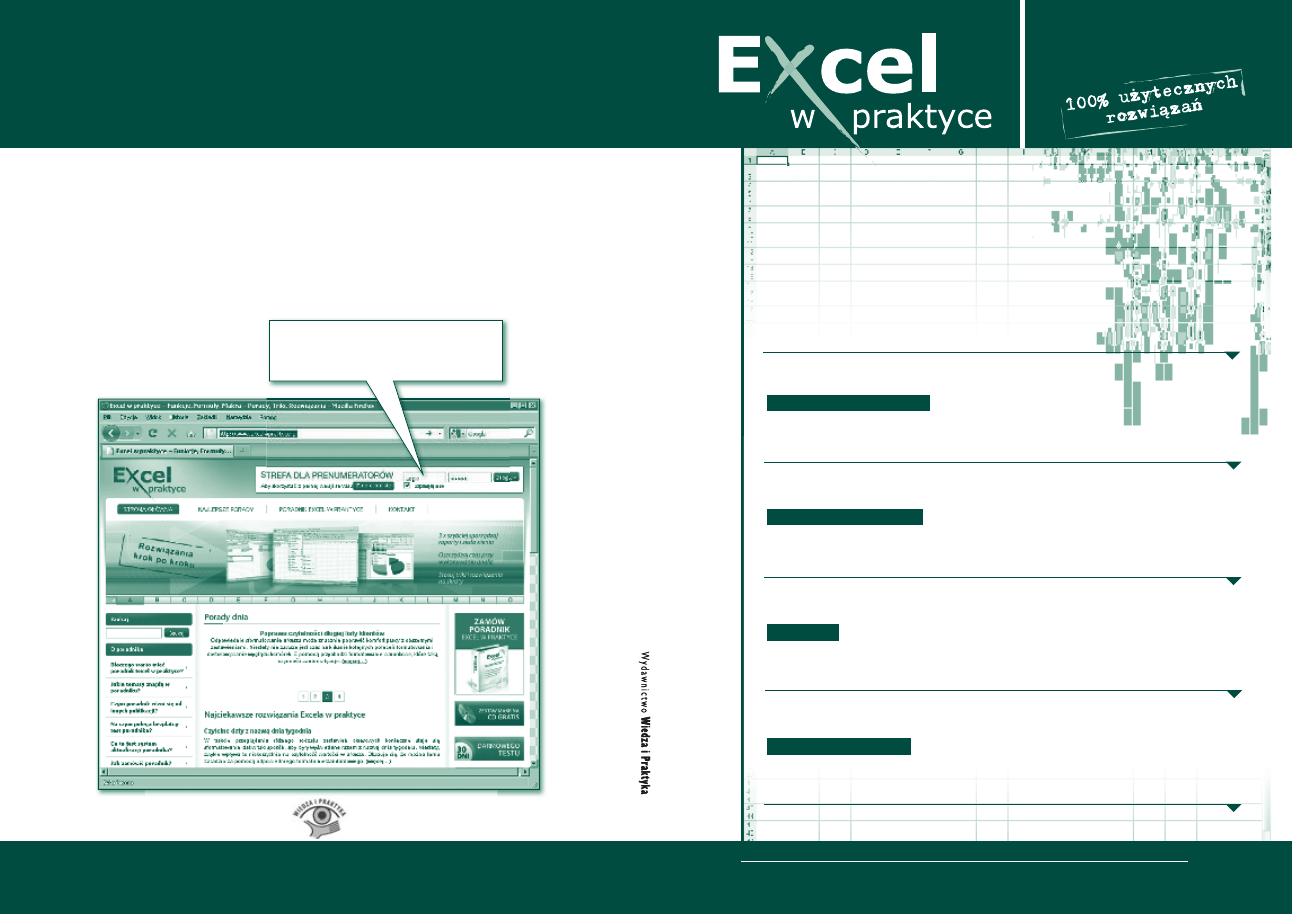
AEX 136
Zaloguj się, aby wejść do strefy dla
prenumeratorów. Login i hasło znajdziesz u dołu
przedniej okładki bieżącej aktualizacji.
Specjalnie dla Ciebie uruchomiliśmy serwis internetowy.
Atrakcyjna i czytelna szata graficzna oraz interfejs przyjazny
użytkownikowi sprawią, że odszukanie konkretnej porady
w archiwum, pobranie przykładów do tekstu czy zadanie
pytania ekspertowi będzie dużo prostsze i wygodniejsze.
Aktualizacja (136)
Sierpień 2014
Dane do logowania się na stronie internetowej www.excelwpraktyce.pl
Login: AEX136 Hasło: AEX136_LcQ
PYTANIA CZYTELNIKÓW:
Problem z odejmowaniem godzin • Usuwanie danych • Jak wyznaczyć liczbę kolumn
i wierszy z zakresu arkusza • Jak szybko przygotować podsumowanie w odniesieniu do
określonych godzin • Problem z wyliczeniem daty przesuniętej o 10 dni roboczych
NAJNOWSZE TRIKI:
Aparat fotografi czny – obrazy wykresów • Wyszukiwanie wartości • Zliczanie warun-
ków, czyli Excel analizuje dla nas dane • Autofi ltr – ukrywanie zbędnych informacji
• Pobieranie danych ze stron WWW • Pobieranie danych z Accessa • Ochrona arkusza
w Excelu • Ograniczenie wpisywania danych
WPROWADZANIE DANYCH
Analiza źródeł danych A 064
Wyjaśniamy, jakimi metodami weryfi kować jakość danych oraz jak sprawnie uporząd-
kować dane, jeśli są niewystarczającej jakości.
AUTOMATYZACJA PRACY
Automatyzacja uzupełniania danych w formularzu A 065
Pokazujemy, jak bez potrzeby korzystania z makr utworzyć formularz, w którym
większość informacji będzie wprowadzał sam Excel.
PROGNOZY
Optymalizacja dostaw do magazynu O 004
Artykuł omawia, jak wykorzystując kombinacje prostych funkcji arkuszowych, uzy-
skać przydatne informacje, które pomogą w podjęciu trafnych decyzji.
PREZENTACJA DANYCH
Ujednolicanie wyglądu raportów U 001
Czytelnik dowie się, co to są motywy i jak można je zastosować w dokumencie. Na-
uczy się również modyfi kować gotowe wzory do własnych potrzeb.
Ak
tu
alizac
ja (136) – S
ier
pień 2014
Ex
cel w pr
akty
ce
Serwis internetowy poradnika
„Excel w praktyce”
w w w.excelwpraktyce.pl
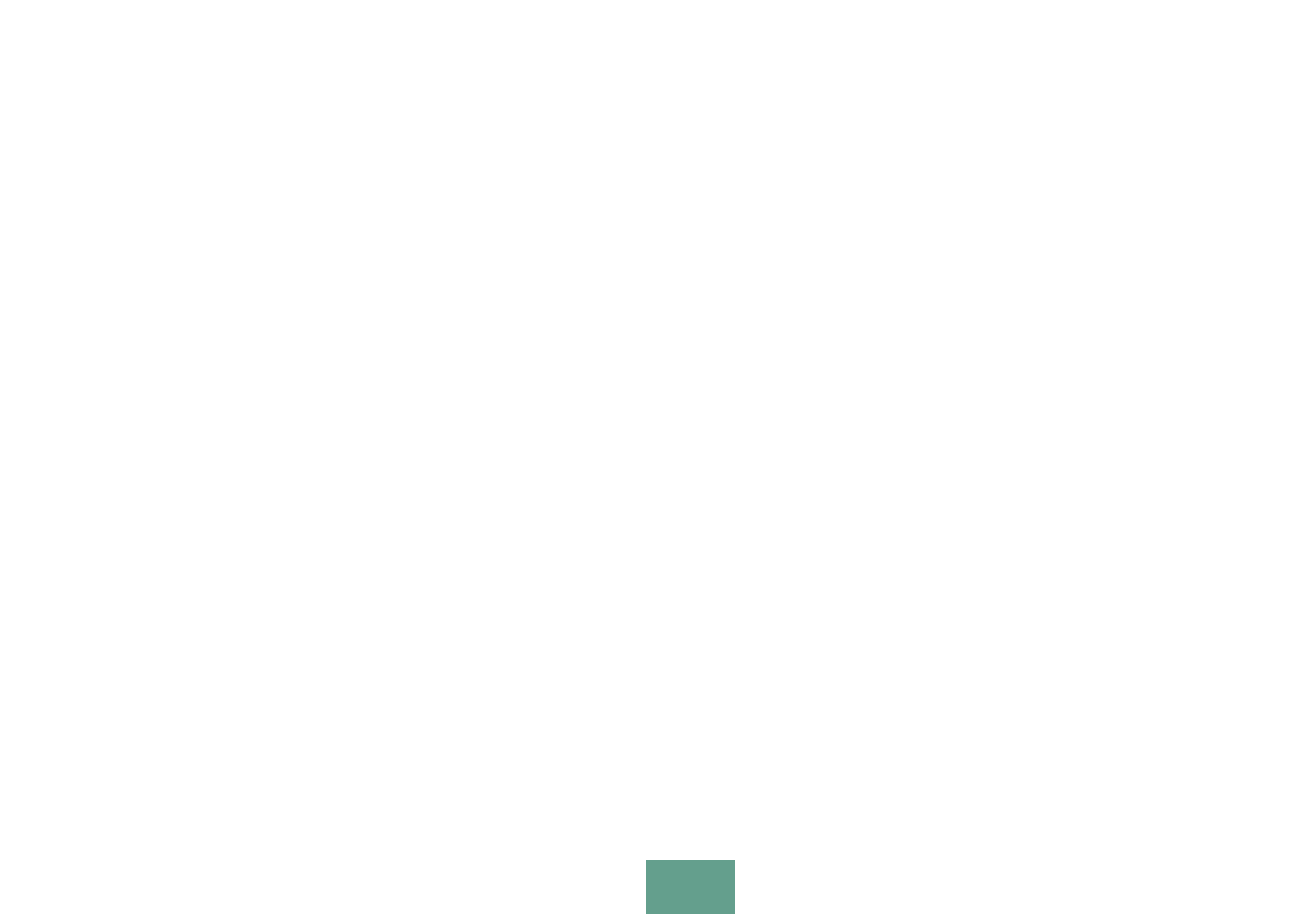
Instrukcja do aktualizacji
Sierpień 2014 (136)
Aktualizację można wpiąć do poradnika „Excel w praktyce”,
traktując ją jako kolejny numer czasopisma. Proponujemy jednak
wykorzystanie możliwości, jakie daje wymiennokartkowa forma
poradnika. Aktualizacja składa się z kilku części, ale numeracja
stron (na dole) jest jednolita dla całego pakietu.
Warto więc podzielić aktualizację i powkładać jej poszczególne
części do poradnika według podanej poniżej instrukcji:
1. Strony od 5 do 14 (Redakcja odpowiada – Listy 2014/VIII)
wpinamy przed dotychczasowymi Listami w poradniku.
2. Strony od 15 do 46 (Triki 2014/VIII) wpinamy za dotychczaso-
wymi Trikami w poradniku.
3. Strony od 47 do 70 (Analiza źródeł danych A 64) wpinamy za
ostatnim hasłem na literę A.
4. Strony od 71 do 82 (Automatyzacja uzupełniania danych w for-
mularzach A 065) wpinamy za ostatnim hasłem na literę A.
5. Strony od 83 do 94 (Optymalizacja dostaw do magazynu O 004)
wpinamy za ostatnim hasłem na literę O.
6. Strony od 95 do 102 (Ujednolicenie wyglądu raportów U 001)
wpinamy za ostatnim hasłem na literę U.
8. Strony 103 i 104 (Spis treści) wpinamy przed ostatnim spisem
treści.
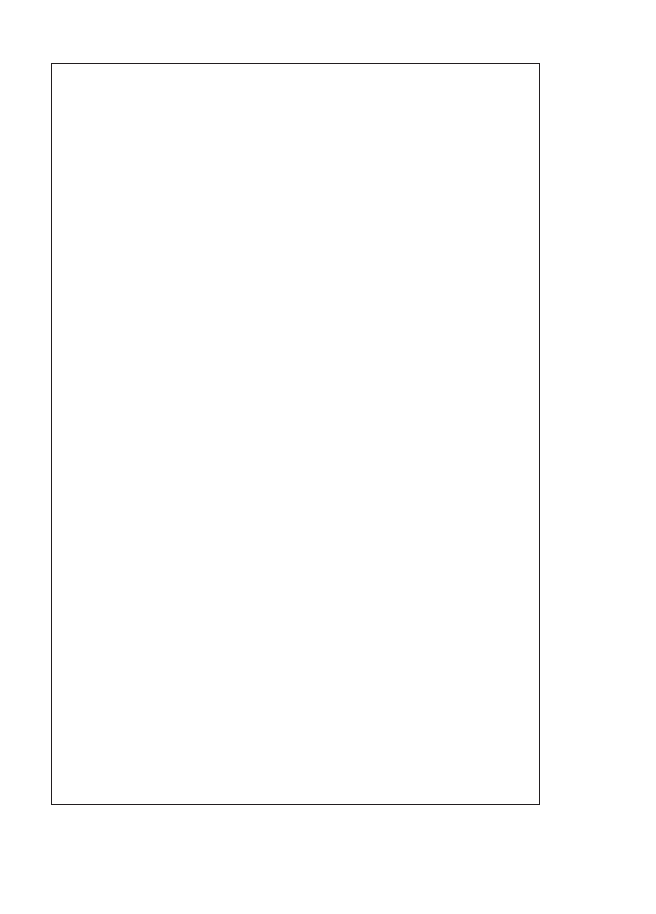
2
Czerwiec 2007
Wiedza i Praktyka
Redaktor prowadzący
Rafał Janus
Wydawca
Monika Kijok
Opracowanie graficzne okładki
Małgorzata Piaskowska
Opracowanie graficzne
Zbigniew Korzański
Koordynator produkcji
Mariusz Jezierski
Korekta
Zespół
ISBN 978-83-269-3306-6
Nakład: 1000 egz.
Wydawnictwo Wiedza i Praktyka sp. z o.o.
03-918 Warszawa, ul. Łotewska 9a
Tel. 22 518 29 29, faks 22 617 60 10, e-mail: rjanus@wip.pl
NIP: 526-19-92-256
Numer KRS: 0000098264 – Sąd Rejonowy dla m.st. Warszawy, Sąd Gospodarczy
XIII Wydział Gospodarczy Rejestrowy. Wysokość kapitału zakładowego: 200.000 zł
Skład i łamanie: Triograf Dariusz Kołacz
Miller Druk sp. z o.o.,
03-301 Warszawa, ul. Jagiellońska 82, tel.: 22 614 17 67
Copyright © by Wydawnictwo Wiedza i Praktyka sp. z o.o.
Warszawa 2014
Poradnik „Excel w praktyce” wraz z przysługującym Czytelnikom innymi elementami dostępnymi
w subskrypcji (e-letter, strona WWW i inne) chronione są prawem autorskim. Przedruk materiałów
opublikowanych w poradniku „Excel w praktyce” oraz w innych dostępnych elementach subskrypcji – bez
zgody wydawcy – jest zabroniony. Zakaz nie dotyczy cytowania publikacji z powołaniem się na źródło.
Poradnik „Excel w praktyce” został przygotowany z zachowaniem najwyższej staranności i wykorzystaniem
wysokich kwalifikacji, wiedzy i doświadczenia autorów oraz konsultantów. Zaproponowane w publikacji
„Excel w praktyce” oraz w innych dostępnych elementach subskrypcji wskazówki, porady i interpretacje nie
mają charakteru porady prawnej. Ich zastosowanie w konkretnym przypadku może wymagać dodatkowych,
pogłębionych konsultacji. Publikowane rozwiązania nie mogą być traktowane jako oficjalne stanowisko
organów i urzędów państwowych. W związku z powyższym redakcja nie może ponosić odpowiedzialności
prawnej za zastosowanie zawartych w publikacji „Excel w praktyce” lub w innych dostępntych elementach
subskrypcji wskazówek, przykładów, informacji itp. do konkretnych przykładów.
Wydawca nie odpowiada za treść zamieszczonej reklamy; ma prawo odmówić zamieszczenia reklamy,
jeżeli jej treść lub forma są sprzeczne z linią programową bądź charakterem publikacji oraz interesem
Wydawnictwa Wiedza i Praktyka.
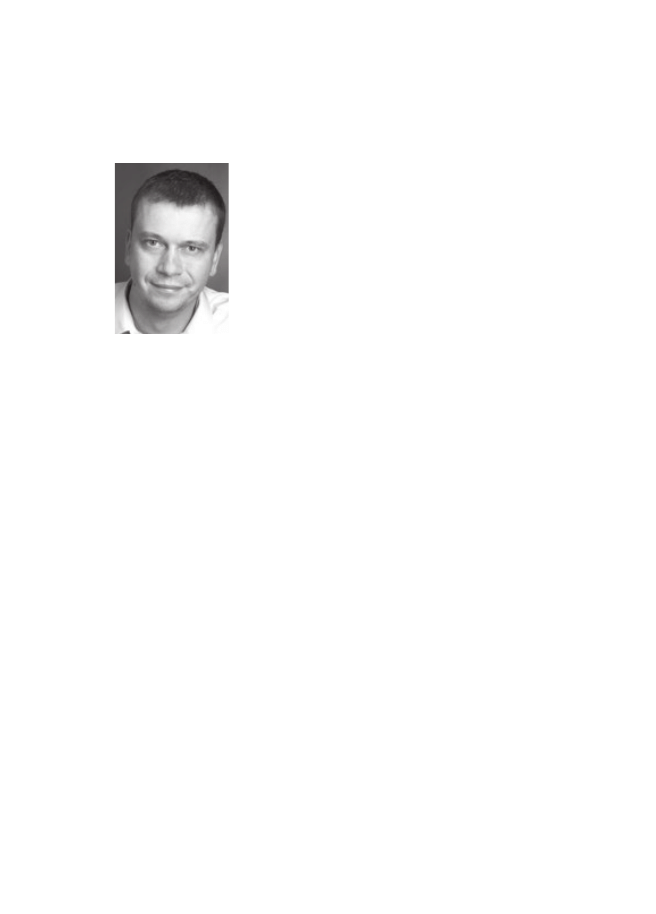
Drodzy Czytelnicy!
Typowym wyzwaniem podczas pracy z Excelem
jest uporządkowanie danych i doprowadzenie ich do
postaci, w której nadają się do właściwej obróbki.
Jakość danych to pojęcie niezwykle istotne z bizne-
sowego punktu widzenia. Niestety, tematyka ta jest
podejmowana przeważnie w momencie importowania
danych z zewnętrznych źródeł czy wdrażania nowego
systemu raportowego, kiedy zachodzi potrzeba migracji danych pomię-
dzy systemami. Wtedy okazuje się, jak bardzo czasochłonne i kosztowne
jest uporządkowanie firmowych baz danych. Artykuł „Analiza źródeł
danych” A 064 wyjaśnia, jak zadbać o jakość danych. Pokazuje, jak
budować arkusze, które wyręczą użytkownika w mozolnej, ręcznej pracy.
Excel sam wyszuka wiele błędów, poprawi je lub poinformuje o wystą-
pieniu niepoprawnych danych.
Excel służy jednak nie tylko do analizowania informacji z przeszłości.
Świetnie nadaje się również do tworzenia planów, harmonogramów
i prognozowania przyszłych wyników czy zdarzeń. Nie trzeba przy tym
mieć specjalistycznej wiedzy analitycznej lub statystycznej. Przydatne
informacje, które pomogą w podjęciu trafnych decyzji, można uzy-
skać za pomocą kombinacji prostych funkcji arkuszowych. W artykule
„Optymalizacja dostaw do magazynu” O 004 autor wyjaśnia, jak zbu-
dować zestawienie do planowania dostępności zasobów.
Poza tym arkusz kalkulacyjny umożliwia nie tylko przeprowadzanie róż-
norodnych obliczeń, ale również prezentację wyników w estetycznych
tabelach i na wykresach. W zakresie formatowania i kształtowania tabel
nowsze wersje Excela oferują wiele nowych możliwości. Bez wysiłku
i konieczności definiowania każdego elementu szaty graficznej arkusza
z osobna, można szybko utworzyć efektowne tabele i zestawienia, jed-
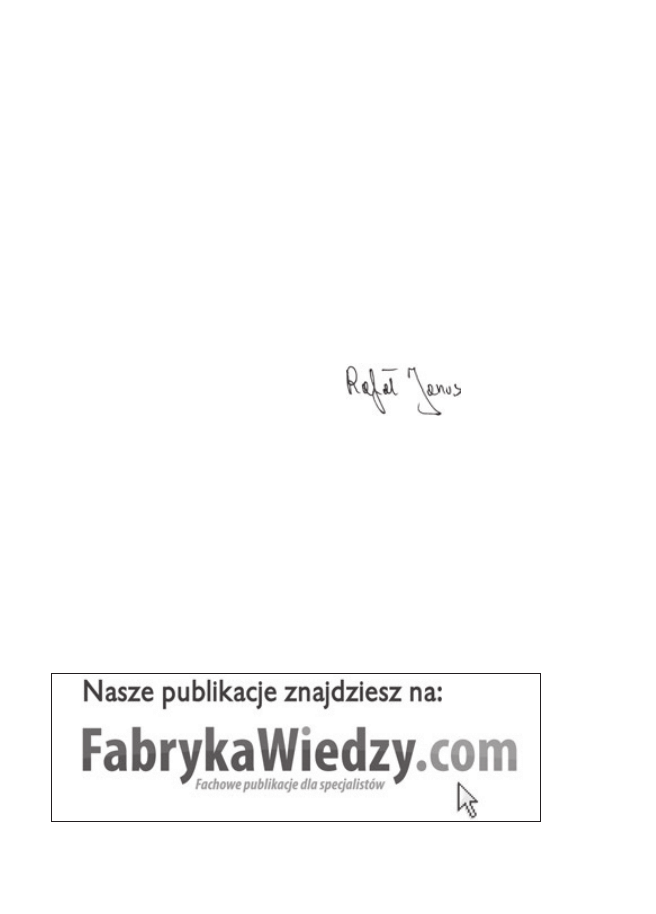
nolite pod względem kolorystycznym z wykresami i innymi elementa-
mi dokumentu. W artykule „Ujednolicanie wyglądu raportów” U 001
Czytelnicy przeczytają, czym są motywy i jak stosować je we własnych
dokumentach.
Użytkownicy przyzwyczaili się, że do tworzenia formularzy wykorzy-
stuje się edytor tekstu Word. Okazuje się, że arkusz Excela lepiej nadaje
się do tego celu, ponieważ pozwala zautomatyzować wiele czynności
wykonywanych przy wypełnianiu kolejnych rubryk dokumentów. Artykuł
„Automatyzacja uzupełniania danych w formularzach” A 065 przed-
stawia, jak bez potrzeby korzystania z makr utworzyć formularz, w któ-
rym większość informacji będzie wprowadzał sam Excel.
Zapraszam do lektury
redaktor prowadzący
poradnika „Excel w praktyce”
(rjanus@wip.pl)
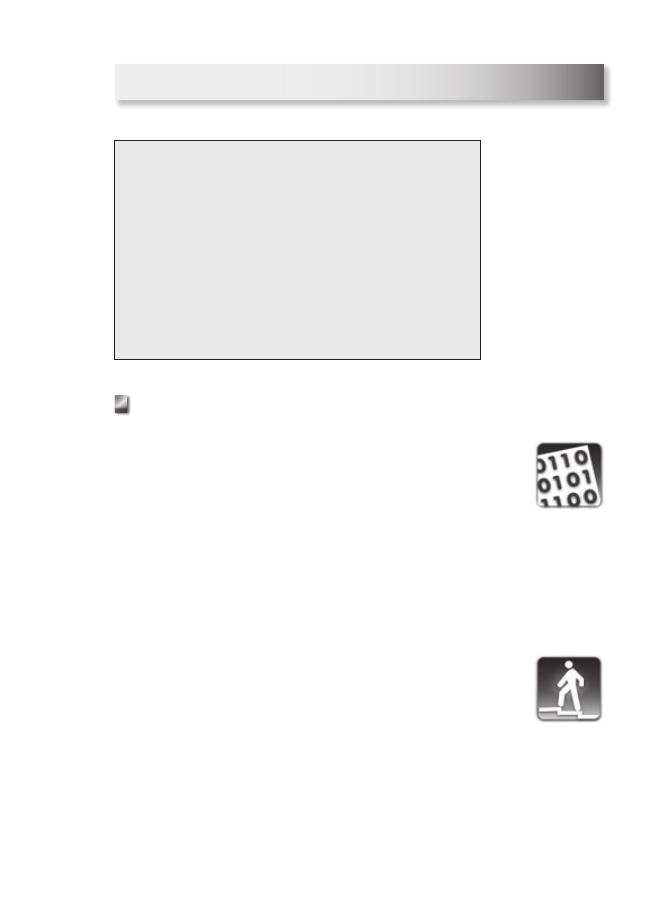
Wiedza i Praktyka
Excel w praktyce ©
5
Redakcja odpowiada
Listy/VIII/001
Sprawdźmy, z jakimi problemami borykają się inni użytkownicy
Excela. Te rozwiązania mogą się przydać!
Warto przeczytać:
Problem z odejmowaniem godzin
001
Usuwanie danych
002
Jak wyznaczyć liczbę kolumn i wierszy z zakresu arkusza
004
Jak szybko przygotować podsumowanie w odniesieniu
do określonych godzin
005
Problem z wyliczeniem daty przesuniętej o 10 dni roboczych
007
PROBLEM Z ODEJMOWANIEM GODZIN
Każdy, kto rozlicza czas pracy w Excelu, na pewno nieraz napotkał problemy przy wy-
konywaniu działań na tych wartościach. Niestety, niewiele jest funkcji arkuszowych,
które pozwalają sprawnie obliczać wartości czasu, szczególnie wówczas, gdy trzeba je
od siebie odejmować.
Zastosowanie zwykłej różnicy może skutkować wy-
świetleniem znaków ###. Dlatego proponujemy korzy-
stać z formuły, która zawsze poda poprawne wyniki,
niezależnie od tego, czy odejmujesz godzinę wcześniej-
szą od późniejszej, czy odwrotnie.
Jeżeli wartości czasów znajdują się w kolumnach A i B:
1.
Do pustej komórki kolumny C wstaw następującą
formułę:
=B2-A2+(A2>B2)*1
2.
Skopiuj ją następnie do komórek leżących poniżej.
Uzyskamy oczekiwany efekt, jak jest to przedstawione
na rysunku 1.
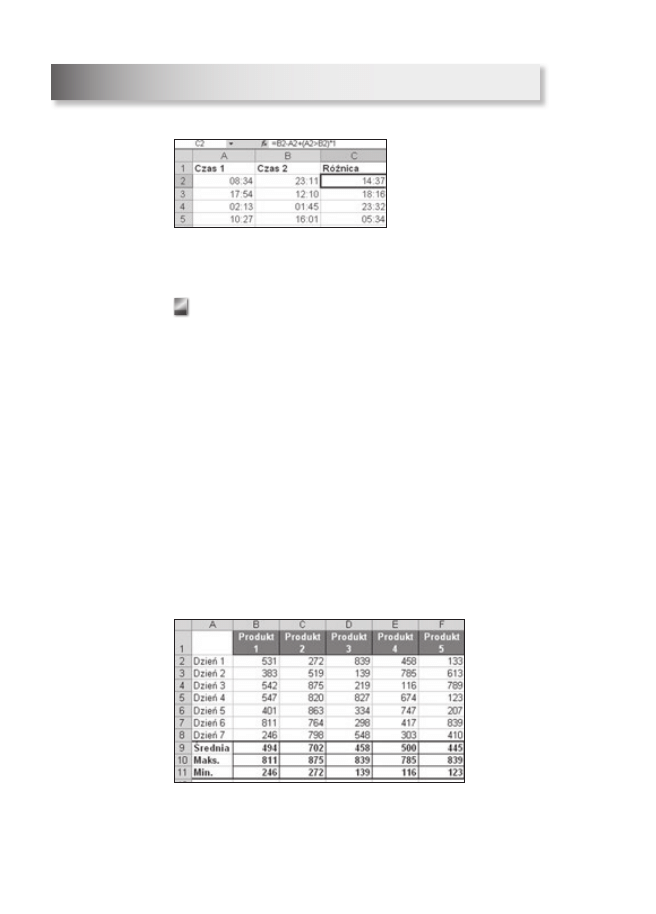
6 Sierpień
2014
Wiedza i Praktyka
Listy/VIII/002
Redakcja odpowiada
Rys. 1. Różnice czasów
USUWANIE DANYCH Z POMINIĘCIEM FORMUŁ
Utworzoną w Excelu tabelę chciałabym wykorzystywać jako szablon, do którego wraz
z nadejściem nowego okresu mogłabym wprowadzić nowe dane. Formuły musiałyby
pozostać bez zmian i warto je pozostawić nienaruszone. Jak mogę szybko wyczyścić
tylko dane z poprzedniego okresu?
Aby usunąć wartości liczbowe (zakres B2:F8), po-
zostawiając formuły oraz nagłówki kolumn i ety-
kiety wierszy, wykonaj następujące czynności:
1.
Zaznacz wszystkie komórki, w których znajdują się
dane (A1:F11). Najszybciej zrobisz to przez kliknię-
cie dowolnej komórki w obrębie zestawienia i potem
wciśnięcie kombinacji klawiszy Ctrl + Shift + 8.
2.
Wciśnij klawisz funkcyjny F5.
Rys. 1. Zestawienie okresowe
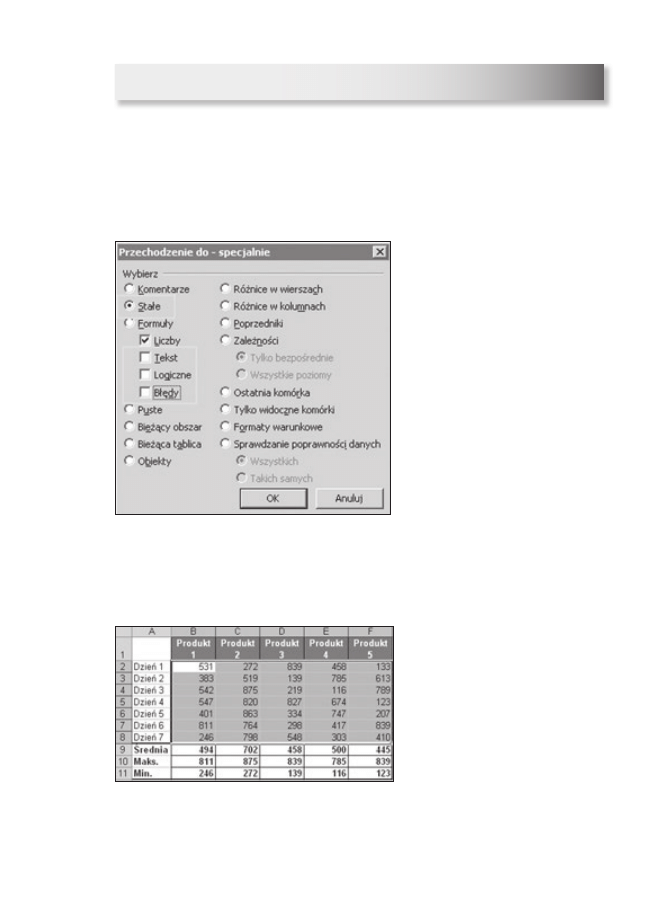
Wiedza i Praktyka
Excel w praktyce ©
7
Redakcja odpowiada
Listy/VIII/003
3.
W oknie dialogowym, które się pojawi, wybierz
przycisk Specjalnie.
4.
W kolejnym oknie zaznacz opcję Stałe, a poniżej
wyłącz pola wyboru: Tekst, Logiczne, Błędy.
Rys. 2. Opcje zaznaczania określonych zakresów danych
5.
Zatwierdź ustawienia, klikając przycisk OK. Uzy-
skasz zaznaczenie w arkuszu jak na rysunku 3.
Rys. 3. Odpowiednie komórki zostały zaznaczone
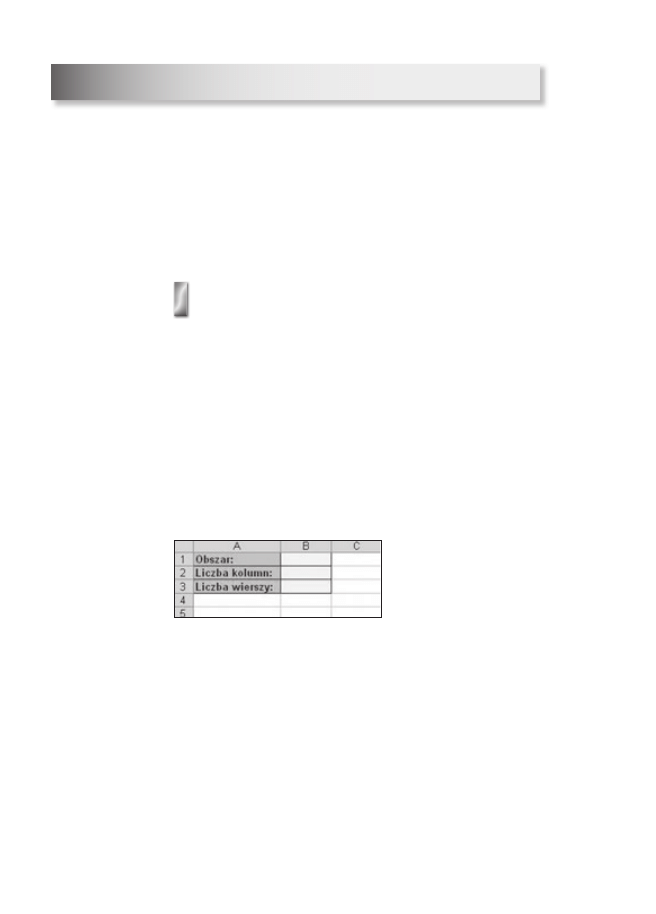
8 Sierpień
2014
Wiedza i Praktyka
Listy/VIII/004
Redakcja odpowiada
6.
Wciśnij klawisz Delete, aby usunąć zbędne wpisy.
Tak przygotowane zostawienie zapisz jako szablon lub
zwykły skoroszyt i nadaj mu łatwo rozpoznawalną na-
zwę.
JAK WYZNACZYĆ LICZBĘ KOLUMN I WIERSZY
Z ZAKRESU ARKUSZA
W Excelu skomplikowane obliczenia są najczęściej wykonywane za pomocą wielopię-
trowych formuł. Czy jest jakiś sposób na uproszczenie tego typu obliczeń?
Można samodzielnie przygotować podręczny kalkula-
tor, który na podstawie wpisanego adresu obszaru obli-
czy jego rozmiar w wierszach i kolumnach. W tym celu:
1.
W pierwszej kolejności przygotuj szablon jak na po-
niższym rysunku.
Rys. 1. Prosty szablon do obliczania liczby wierszy i kolumn
2.
W komórce B1 wpisz adres obszaru arkusza, np.
B5:L89.
3.
W komórce B2 wprowadź następującą formułę:
=LICZBA.KOLUMN(ADR.POŚR(B1))
4.
W komórce B3 wpisz:
=ILE.WIERSZY(ADR.POŚR(B1))
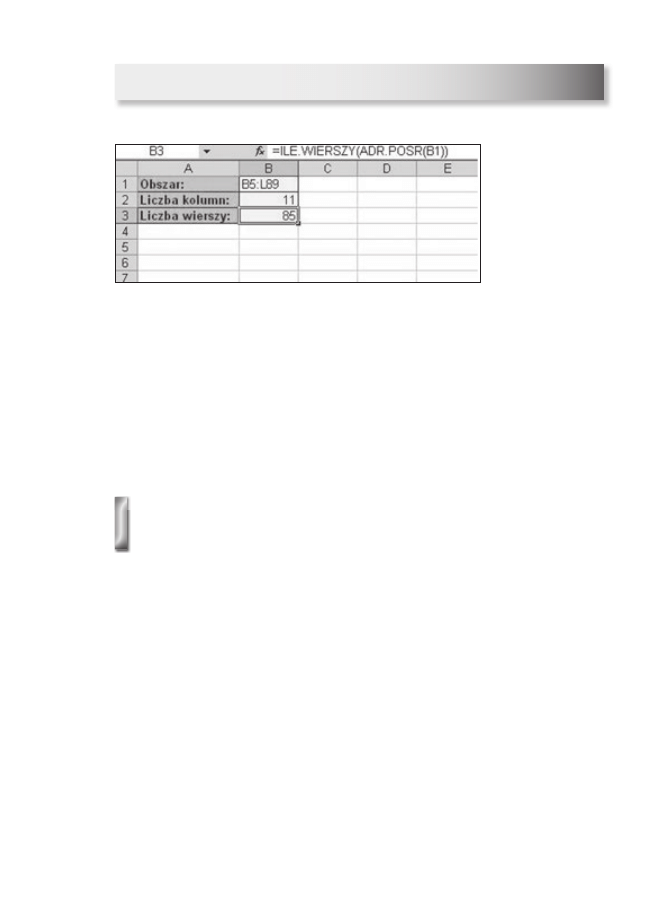
Wiedza i Praktyka
Excel w praktyce ©
9
Redakcja odpowiada
Listy/VIII/005
Rys. 2. Wprowadzanie formuły
Jeśli będziesz potrzebował sprawdzić liczbę kolumn
i wierszy innego obszaru, po prostu wprowadź jego ad-
res w formacie przedstawionym na rysunku, a formuły
błyskawicznie zwrócą poprawne wyniki.
J JAK SZYBKO PRZYGOTOWAĆ
J
J
J
J
J
J
J
J
J
J
J
PODSUMOWANIE W ODNIESIENIU
DO OKREŚLONYCH GODZIN
Mam arkusz zawierający zestawienie liczb (np. transakcji), które odnoszą się do okre-
ślonych dni oraz godzin. Potrzebuję sprawdzić, jaka jest suma transakcji przeprowa-
dzonych w czasie zmiany dziennej (w godzinach 8.00–20.00).
W zasadzie można taką analizę przeprowadzić na pie-
chotę, najpierw sprawdzić czas, a następnie dodać licz-
by. Niestety, jeśli zestawienie będzie obejmowało dużo
komórek, to stracisz mnóstwo czasu. Proponujemy wy-
korzystać formułę tablicową.
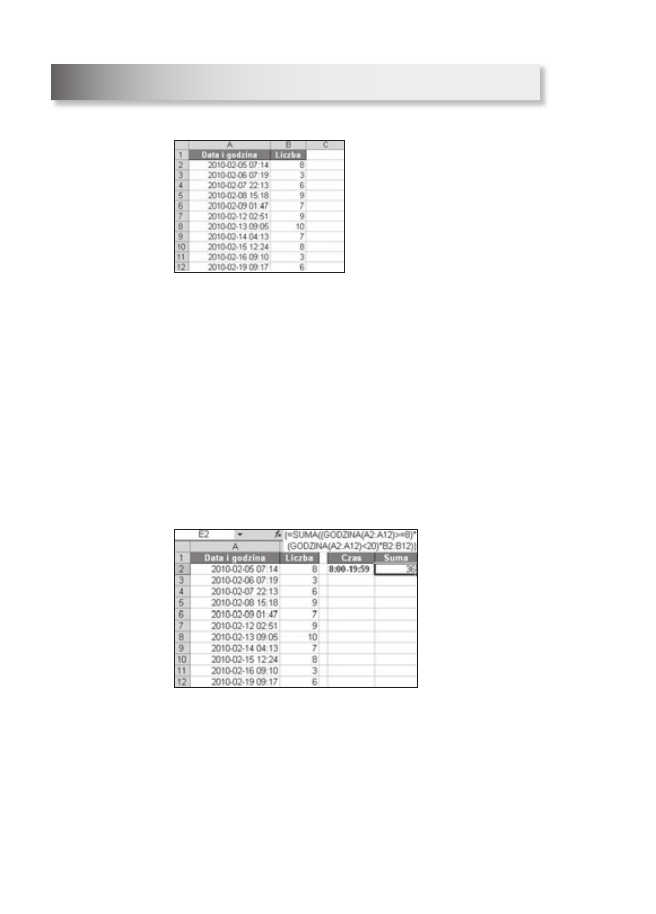
10 Sierpień
2014
Wiedza i Praktyka
Listy/VIII/006
Redakcja odpowiada
Rys. 1. Przykładowe dane
W celu wyznaczenia łącznej liczby transakcji w godzi-
nach 8.00–19.59:
1.
Do dowolnej pustej komórki arkusza wpisz następu-
jącą formułę:
= S U M A ( ( G O D Z I N A ( A 2 : A 1 2 ) > = 8 ) *
(GODZINA(A2:A12)<20)*B2:B12)
2.
Koniecznie zatwierdź ją kombinacją klawiszy Ctrl +
Shift + Enter, ponieważ jest to formuła tablicowa. Jej
składnia zostanie ujęta w nawiasy klamrowe widoczne
na pasku formuły. Nie próbuj wpisywać ich ręcznie.
Rys. 2. Gotowy wynik
Wyjaśnienie działania formuły:
W pierwszej kolejności za pomocą funkcji GODZINA
sprawdzane jest, które godziny w kolumnie A są więk-
sze lub równe 8. Tworzona jest tablica wartości logicz-
Wyszukiwarka
Podobne podstrony:
Excel w praktyce wydanie sierpien 2014 r e
Excel w praktyce wydanie wrzesien 2014 r e
Excel w praktyce wydanie wrzesien 2014 r
Excel w praktyce wydanie kwiecien 2014 r
Excel w praktyce wydanie czerwiec 2014 r
Ochrona srodowiska w praktyce wydanie sierpien 2014 r
Excel w praktyce wydanie czerwiec 2014 r e
Excel w praktyce wydanie maj czerwiec 2014 r
Excel w praktyce wydanie luty marzec 2014 r
więcej podobnych podstron